GT640显卡介绍
作为老牌NVIDIAGPU,GT640无论在性能还是稳定性上均表现出色。尽管如此,安装过程中也可能出现诸多问题,如驱动安装失败、显示异常以及性能下降等。为此,我们将为您提供相应的解决策略,助您成功安装并利用好这款显卡。
检查硬件连接
在难以正常安装GT640显卡的情况下,首先应确认硬件接线无误。即保证显卡稳妥插入主板的PCI-E槽内,并未松动。另外,务必核实显卡供电线路连通状况,部分高性能显卡可能需额外电源支持。若硬件连接出现故障,则再优秀的驱动亦无法发挥作用。

此外,请务必查看显卡散热器的正确安装情况,因过热可能引发性能降低乃至损坏。散热器通风状况的保障显得尤为关键。
此外,进行设备检测时,请尝试重插显卡并清理槽口与金手指部位,因为有时接触问题也可能导致驱动不能正确安装。

下载最新驱动程序
若硬件连接无碍,需下载最新版的GT640显卡驱动程式。可从NVIDIA官网获取最新驱动并挑选与操作系统相符之版本进行下载。因旧版驱动或与新系统产生冲突或存在bug,适时进行更新,有助于解决安装问题。

在安装全新驱动前,务必卸载旧版本的驱动。可通过操作系统的"程序与功能"内进行卸载操作,或借助特定工具(比如DDU)深度清理遗留痕迹,以防止新旧驱动间产生不必要的冲突。
安全模式安装

在常规模式安装显卡驱动时,有时可能遇到难题,这时可尝试安全模式中的驱动安装操作。在该模式中再次启动并安装最新的驱动程序,或许能避免部分系统环境所引发的问题。
此外,在安全模式中关闭无用的启动程序及服务,可有效防止它们对显卡驱动安装过程产生影响。

更新操作系统补丁
操作系统补丁对显卡驱动有显著影响,故应确保系统已安装最新补丁及更新以提升稳定性与兼容性,尤其在Windows7或Windows8等较早版本操作系统中显得尤为关键。
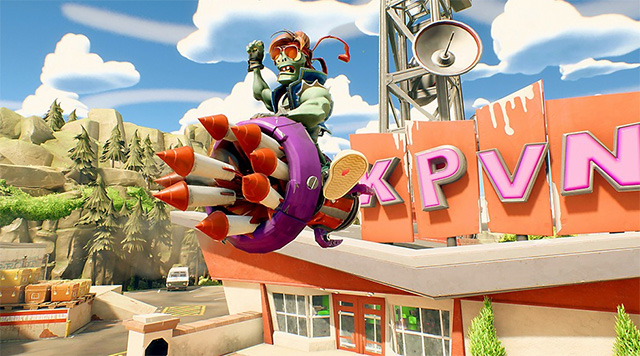
在Windows操作系统内,可借助"Windows更新"功能获取时下最新补丁及更新信息,适时进行部署。同时,操作系统自带漏洞亦可能导致显卡运转异常。
检查其他软件冲突
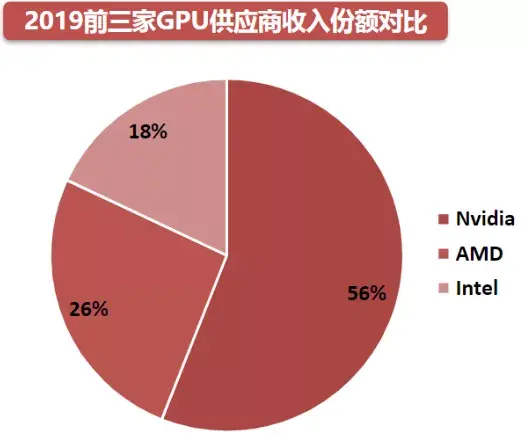
除系统修补程序外,部分第三方应用亦可能与GT640显卡驱动发生冲突,如杀毒软件、防火墙及监控软件等,皆有可能影响显卡驱动的正常运作。
安装GT640显卡驱动前,请先关闭或暂停使用此类第三方软件;完成安装后,方可重新开启。若有必要,可选择卸载软件以消除问题。

联系技术支持
若上述措施仍未解决GT640显卡无法安装之难题,您可与NVIDIA官方技术团队或当地授权维修站点取得联系,以获取更详细的建议和进一步协助。
总的来说,面对GT640显卡问题我们需系统而细致地检查所有可能的因由,然后针对每个问题进行具体处理。耐心与细心是成功解决问题的关键要素。


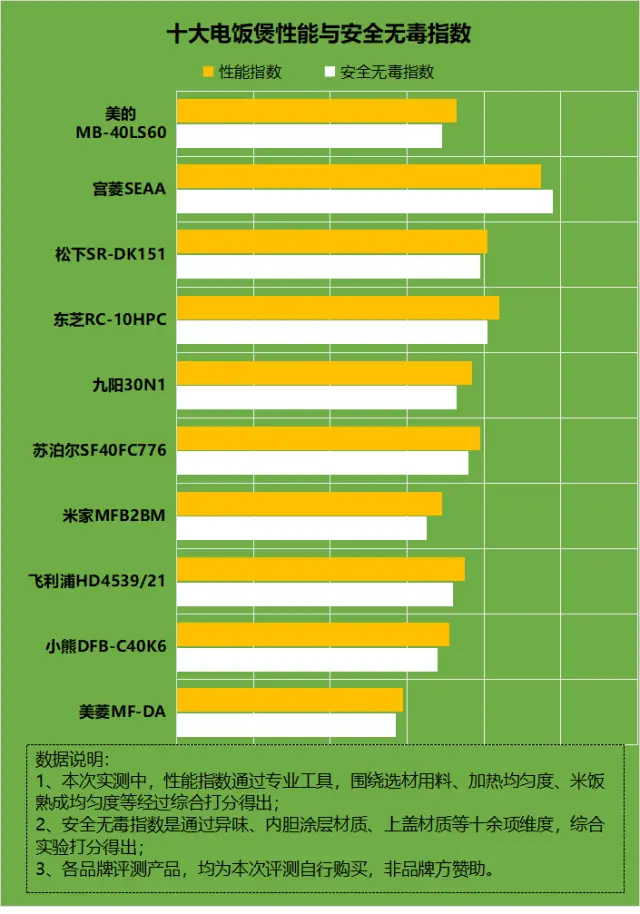
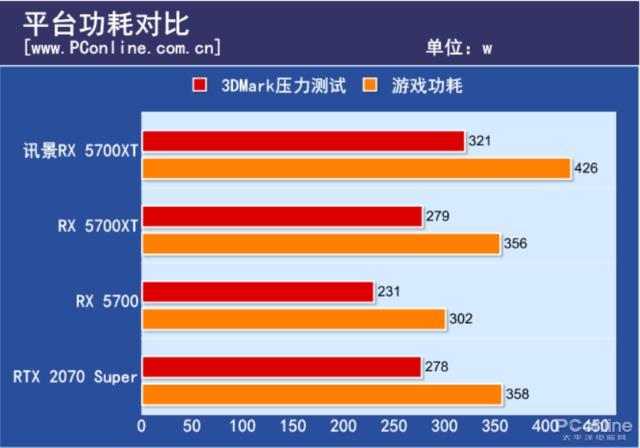




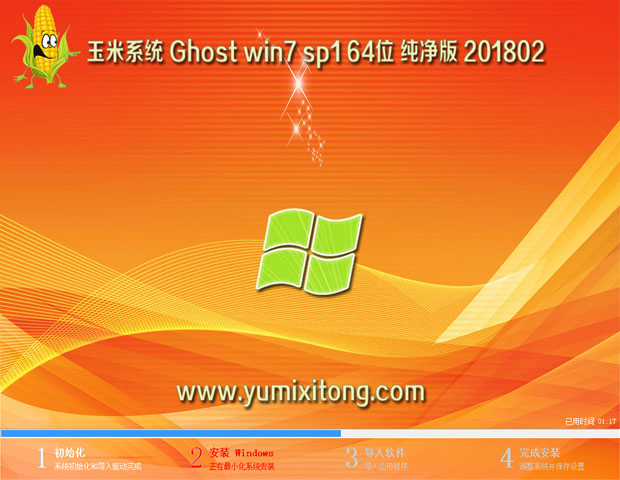
发表评论